Actualizar y recuperar: Un nuevo acceso con tres opciones, encontraremos la opción recuperación disponible desde la versión 8 de Windows, en la versión 8.1 sigue siendo el mismo proceso de recuperación con la diferencia que se encuentra en un acceso diferente es decir gráficamente diferente a la versión 8 , se ve de la siguiente manera:
Al elegir esta opción salta un mensaje resumiendo que realizara, este proceso al restaurar tu sistema no toca lo que en Windows 7 y Windows 8 se le decía bibliotecas y que al desplegar-lo encontrábamos las carpetas música, vídeo etc
Ahora en Windows 8.1 aparece como en la imagen desde la carpeta descargas hasta la carpeta vídeos si tienes guardado algo permanecerá hay luego de la restauración, programas instalados como por ejemplo office entre otros instalados luego de la restauración el sistema te dará un resumen de lo que tenias instalado.
Actualización: Al realizar esta dos nuevas opciones de Windows para ordenadores con Windows 8.1 en el caso de Lenovo el sistema iniciara tal cual lo encienden por primera vez con todo y programas pre-instalados.
La restauración no toca aquellos programas descargados en la interfaz metro.
2.-Quitar todo y reinstalar Windows
Quitar todo y reinstalar Windows te arroja el mensaje como en la imágenes, indudablemente para no perder todo lo que tengas en tu disco duro lo mejor sera solo tocar la unidad que contiene a Windows, si aun así te animas a que toque todo el disco ya sea por que quieres dejar sin virus o sin rastro de tus archivos aparecen dos opciones mas acá si deben escoger según la situación que mejor les parezca,estas dos opciones aparecen en ambos casos al que afecta solo la unidad que contiene Windows y todo el disco duro,acá tendrán que volver a realizar las configuraciones iniciales como poner nombre al equipo.
"Quiero dejar algunas observaciones que me han sucedido cuando intentas hacer estas opciones que comento te saltara un mensaje que para que realices alguna de estas 2 opciones debes colocar la unidad de instalación de Windows, esto me sucedió en maquinas virtuales, he llegado ha realizar la opción de restaurar en una Idepad Z580 con Windows 8 32 bit (con licencia de caja) corrió normal no me pidió nada mas, en mi Z500 con Windows 8 pre-instalado no salto ese mensaje."
Que sucede si se quiere tener la restauración con configuraciones de fabrica (como la primera vez que encienden el portátil), en portátiles Lenovo (Ideapad) hay 2 opciones mas :
3.-Utilizar el onekey recovery este programa te permite hacer backup para posteriormente restaurar el backup echo o restaurar el sistema de fabrica (esta restauración elimina todo en la unidad C), se accede desde el programa o presionando la tecla novo.
4.-Crear un USB de restauración desde Windows 8, para portátiles Lenovo, este método es útil si aun tienes la partición recovery, pruebas echas en un disco duro nuevo esta unidad de recuperación no funciona como un método para la restauración del sistema.
Atajo de teclado Windows + w teclear unidad de recuperación.
Para Windows 8 sigue siendo el mismo proceso solo que los accesos están en diferente lugar acá un vídeo donde explica cada paso:
Actualización: Al realizar esta dos nuevas opciones de Windows para ordenadores con Windows 8.1 en el caso de Lenovo el sistema iniciara tal cual lo encienden por primera vez con todo y programas pre-instalados.
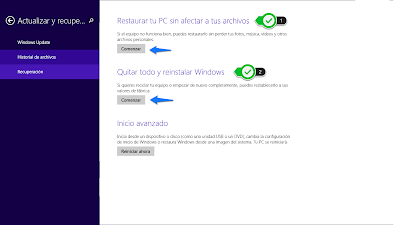








Mi equipo es una tableta thikpad 2 windows 8.1 ,se intalo de manera automatica windows 10 y me borro el sistema precargado como consigo una imajen para boebela a su estado de fabrica nesecito ayuda ...gracias
ردحذفHola Jose,
ردحذفPara regresar a su estado de fabrica, a través del recovery si este no es funcional la única forma de que quede en estado de fabrica es solicitar los medios de restauración a Lenovo o que tenga una unidad USB de recuperación creada con anticipación.
Podría intentar cargar el sistema operativo, pero de cero una instalacion limpia que no contendra las opcion de restauracion ofrecida por Lenovo, puede seguir este enlace, https://forums.lenovo.com/t5/Windows-Base-de-conocimientos/Crear-medios-de-instalaci%C3%B3n-Windows-8-1-descargar-imagen-de/ta-p/1791521
Un saludo.